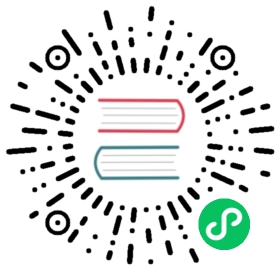JuiceFS 分布式模式快速上手指南
上一篇文档「JuiceFS 单机模式快速上手指南」通过采用「对象存储」和「SQLite」数据库的组合,实现了一个可以在任意主机上挂载的文件系统。得益于对象存储是可以被网络上任何有权限的计算机访问的特点,我们只需要把 SQLite 数据库文件复制到任何想要访问该存储的计算机,就可以实现在不同计算机上访问同一个 JuiceFS 文件系统。
很显然,想要依靠在计算机之间复制 SQLite 数据库的方式进行文件系统共享,虽然可行,但文件的实时性是得不到保证的。受限于 SQLite 这种单文件数据库无法被多个计算机同时读写访问的情况,为了能够让一个文件系统可以在分布式环境中被多个计算机同时挂载读写,我们需要采用支持通过网络访问的数据库,比如 Redis、PostgreSQL、MySQL 等。
本文以上一篇文档为基础,进一步将数据库从单用户的「SQLite」替换成多用户的「云数据库」,从而实现可以在网络上任何一台计算机上进行挂载读写的分布式文件系统。
基于网络的数据库
这里所谓的「基于网络的数据库」是指允许多个用户通过网络同时访问的数据库,从这个角度出发,可以简单的把数据库分成:
- 单机数据库:数据库是单个文件,通常只能单机访问,如 SQLite,Microsoft Access 等;
- 基于网络的数据库:数据库通常是复杂的多文件结构,提供基于网络的访问接口,支持多用户同时访问,如 Redis、PostgreSQL 等。
JuiceFS 目前支持的基于网络的数据库有:
- 键值数据库:Redis、TiKV
- 关系型数据库:PostgreSQL、MySQL、MariaDB
不同的数据库性能和稳定性表现也各不相同,比如 Redis 是内存型键值数据库,性能极为出色,但可靠性相对较弱。PostgreSQL 是关系型数据库,相比之下性能没有内存型强悍,但它的可靠性要更强。
有关数据库选择方面的内容,我们会专门编写文档进行介绍。
云数据库
云计算平台通常都有种类丰富的云数据库提供,比如 Amazon RDS 提供各类关系型数据库的版本,Amazon ElastiCache 提供兼容 Redis 的内存型数据库产品。经过简单的初始化设置就可以创建出多副本、高可用的数据库集群。
当然,如果愿意,你可以自己在服务器上搭建数据库。
简单起见,这里以阿里云数据库 Redis 版为例介绍。对于基于网络的数据库来说,最基本的是以下 2 项信息:
- 数据库地址:数据库的访问地址,云平台可能会针对内外网提供不同的链接;
- 用户名和密码:用于访问数据库时的身份验证信息。
上手实践
1. 安装客户端
在所有需要挂载文件系统的计算机上安装 JuiceFS 客户端,详情参照安装 & 升级。
2. 准备对象存储
以下是以阿里云 OSS 为例的伪样本,你可以改用其他对象存储,详情参考 JuiceFS 支持的存储。
- Bucket Endpoint:
https://myjfs.oss-cn-shanghai.aliyuncs.com - Access Key ID:
ABCDEFGHIJKLMNopqXYZ - Access Key Secret:
ZYXwvutsrqpoNMLkJiHgfeDCBA
3. 准备数据库
以下是以阿里云数据库 Redis 版为例的伪样本,你可以改用其他类型的数据库,详情参考 JuiceFS 支持的数据库。
- 数据库地址:
myjfs-sh-abc.redis.rds.aliyuncs.com:6379 - 数据库用户名:
tom - 数据库密码:
mypassword
在 JuiceFS 中使用 Redis 数据库的格式如下:
redis://<username>:<password>@<Database-IP-or-URL>:6379/1
提示
Redis 6.0 之前的版本没有用户名,请省略 URL 中的 <username> 部分,例如 redis://:mypassword@myjfs-sh-abc.redis.rds.aliyuncs.com:6379/1(请注意密码前面的冒号是分隔符,需要保留)。
4. 创建文件系统
以下命令使用「对象存储」和「Redis」数据库的组合创建了一个支持跨网络、多机同时挂载、共享读写的文件系统。
juicefs format \--storage oss \--bucket https://myjfs.oss-cn-shanghai.aliyuncs.com \--access-key ABCDEFGHIJKLMNopqXYZ \--secret-key ZYXwvutsrqpoNMLkJiHgfeDCBA \redis://tom:mypassword@myjfs-sh-abc.redis.rds.aliyuncs.com:6379/1 \myjfs
文件系统创建完成后,终端将返回类似下面的内容:
2021/12/16 16:37:14.264445 juicefs[22290] <INFO>: Meta address: redis://@myjfs-sh-abc.redis.rds.aliyuncs.com:6379/12021/12/16 16:37:14.277632 juicefs[22290] <WARNING>: maxmemory_policy is "volatile-lru", please set it to 'noeviction'.2021/12/16 16:37:14.281432 juicefs[22290] <INFO>: Ping redis: 3.609453ms2021/12/16 16:37:14.527879 juicefs[22290] <INFO>: Data uses oss://myjfs/myjfs/2021/12/16 16:37:14.593450 juicefs[22290] <INFO>: Volume is formatted as {Name:myjfs UUID:4ad0bb86-6ef5-4861-9ce2-a16ac5dea81b Storage:oss Bucket:https://myjfs AccessKey:ABCDEFGHIJKLMNopqXYZ SecretKey:removed BlockSize:4096 Compression:none Shards:0 Partitions:0 Capacity:0 Inodes:0 EncryptKey:}
说明
文件系统一经创建,相关的信息包括名称、对象存储、访问密钥等信息会完整的记录到数据库中。在当前的示例中,文件系统的信息被记录在 Redis 数据库中,因此在任何一台计算机上,只要拥有数据库地址、用户名和密码信息,就可以挂载读写该文件系统。
5. 挂载文件系统
由于这个文件系统的「数据」和「元数据」都存储在基于网络的云服务中,因此在任何安装了 JuiceFS 客户端的计算机上都可以同时挂载该文件系统进行共享读写。例如:
juicefs mount redis://tom:mypassword@myjfs-sh-abc.redis.rds.aliyuncs.com:6379/1 mnt
数据强一致性保证
对于多客户端同时挂载读写同一个文件系统的情况,JuiceFS 提供「关闭再打开(close-to-open)」一致性保证,即当两个及以上客户端同时读写相同的文件时,客户端 A 的修改在客户端 B 不一定能立即看到。但是,一旦这个文件在客户端 A 写入完成并关闭,之后在任何一个客户端重新打开该文件都可以保证能访问到最新写入的数据,不论是否在同一个节点。
调大缓存提升性能
由于「对象存储」是基于网络的存储服务,不可避免会产生访问延时。为了解决这个问题,JuiceFS 提供并默认启用了缓存机制,即划拨一部分本地存储作为数据与对象存储之间的一个缓冲层,读取文件时会异步地将数据缓存到本地存储,详情请查阅「缓存」。
缓存机制让 JuiceFS 可以高效处理海量数据的读写任务,默认情况下,JuiceFS 会在 $HOME/.juicefs/cache 或 /var/jfsCache 目录设置 100GiB 的缓存。在速度更快的 SSD 上设置更大的缓存空间可以有效提升 JuiceFS 的读写性能。
你可以使用 --cache-dir 调整缓存目录的位置,使用 --cache-size 调整缓存空间的大小,例如:
juicefs mount--background \--cache-dir /mycache \--cache-size 512000 \redis://tom:mypassword@myjfs-sh-abc.redis.rds.aliyuncs.com:6379/1 mnt
注意
JuiceFS 进程需要具有读写 --cache-dir 目录的权限。
上述命令将缓存目录设置在了 /mycache 目录,并指定缓存空间为 500GiB。
开机自动挂载
以 Linux 系统为例,假设客户端位于 /usr/local/bin 目录。将 JuiceFS 客户端重命名为 mount.juicefs 并复制到 /sbin 目录:
sudo cp /usr/local/bin/juicefs /sbin/mount.juicefs
编辑 /etc/fstab 配置文件,遵照 fstab 的规则添加一条新记录:
redis://tom:mypassword@myjfs-sh-abc.redis.rds.aliyuncs.com:6379/1 /mnt/myjfs juicefs _netdev,max-uploads=50,writeback,cache-size=512000 0 0
注意
默认情况下,CentOS 6 在系统启动时不会挂载网络文件系统,你需要执行命令开启网络文件系统的自动挂载支持:sudo chkconfig --add netfs
6. 卸载文件系统
你可以通过 juicefs umount 命令卸载 JuiceFS 文件系统(假设挂载点路径是 mnt):
juicefs umount mnt
卸载失败
如果执行命令后,文件系统卸载失败,提示 Device or resource busy:
2021-05-09 22:42:55.757097 I | fusermount: failed to unmount mnt: Device or resource busyexit status 1
发生这种情况,可能是因为某些程序正在读写文件系统中的文件。为了确保数据安全,你应该首先排查是哪些程序正在与文件系统中的文件进行交互(例如通过 lsof 命令),并尝试结束它们之间的交互动作,然后再重新执行卸载命令。
注意
以下内容包含的命令可能会导致文件损坏、丢失,请务必谨慎操作!
当然,在你能够确保数据安全的前提下,也可以在卸载命令中添加 --force 或 -f 参数,强制卸载文件系统:
juicefs umount --force mnt